
蹭热度不香么?!今儿可是要来好好给大家讲解一下如何用Diskpart来创建、扩展或删除磁盘分区哦!
废话不多说,先来个简单介绍:Diskpart 是 Windows 操作系统中一个命令行实用工具,用来管理磁盘分区的。虽说这个工具看起来挺玄乎的,但是用起来还是挺简单的(背景音:“简单就是美 ~”)下面就请跟随肥宅的步伐来一探究竟吧!
第一步,打开命令提示符
什么是命令提示符?简单来说,就是小黑框框里面的东西。打开的方式也超级简单,按下“Win + R”组合键,输入“cmd”,回车即可。
第二步,启动 Diskpart 工具
在命令提示符窗口输入“diskpart”,然后回车,等待片刻,出现新的提示符后,就说明 Diskpart 已经启动成功了。
第三步,查看磁盘分区
在 Diskpart 中,输入“list disk”命令,回车,就可以查看硬盘上已经存在的磁盘分区了。
第四步,选择磁盘
现在,我们要对某一个磁盘进行操作(新建分区、扩展分区或删除分区),就需要选择这个磁盘。输入“select disk X”(X是你要选择的磁盘号),回车,就可以选继续下一步的操作了。
第五步,新建磁盘分区
想要新建磁盘分区,就需要输入“create partition primary”命令,回车。等待少许时间,分区就创建好了。输入“exit”命令退出 Diskpart 工具即可。
第六步,扩展分区
先选定磁盘,输入“select disk X”(X是你要选择的磁盘号),回车。然后输入“list partition”,回车,查看硬盘分区情况。接着选择要扩展的分区,“sel partition X”(X是要选择的分区号),回车。最后输入“extend”,回车,硬盘分区就扩展好了。
第七步,删除磁盘分区
同样,先选定磁盘,输入“select disk X”(X是你要选择的磁盘号),回车。然后输入“list partition”,回车,查看硬盘分区情况。接着选择要删除的分区,“sel partition X”(X是要选择的分区号),回车。最后输入“delete partition”,回车,硬盘分区就删除成功了。
总结:
嘿!就这么简单,看完这篇文章,相信大家已经掌握了如何用 Diskpart 来创建、扩展或删除磁盘分区了(是不是感觉自己好厉害呀)。再次强调一下,这个工具虽然看起来玄乎,但操作起来还是很简单的(毕竟我这种肥宅都能学会)。希望这篇文章能够帮助到需要的人,大家加油! www.0574web.net 宁波海美seo网络优化公司 是网页设计制作,网站优化,企业关键词排名,网络营销知识和开发爱好者的一站式目的地,提供丰富的信息、资源和工具来帮助用户创建令人惊叹的实用网站。 该平台致力于提供实用、相关和最新的内容,这使其成为初学者和经验丰富的专业人士的宝贵资源。
声明本文内容来自网络,若涉及侵权,请联系我们删除! 投稿需知:请以word形式发送至邮箱18067275213@163.com

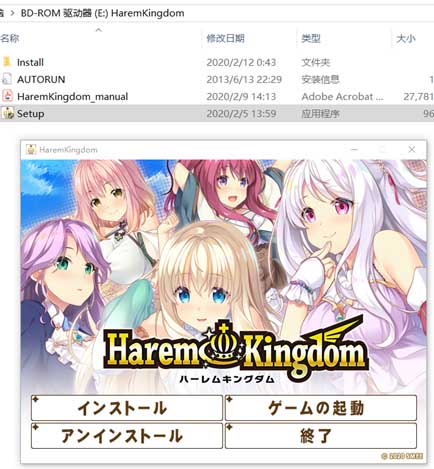

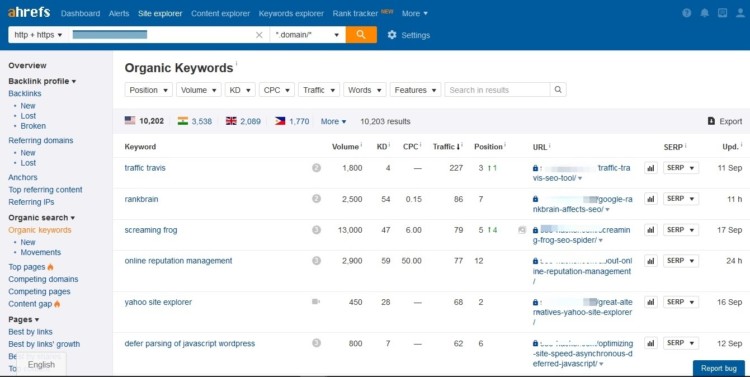
说得很有道理。因为现在还是SEO菜鸟,怕被卷入链接工厂,所以每天收到很多交换链接的信都被删了,因为觉得自己现在实在是还没有能力分辨互惠链接好坏的能力,况且现在在目标市场排名也还算可以,就先保险点,呵呵——
得2-3个月 排名才能有点起效~我不是一味的说排名怎么样我知道也明白 SEO不只是做关键词排名,但是这根本是脱离实际的理想如果半年了客户的排名没有起色 而你去跟人家扯SEM、营销、点击率转化是不是离下岗就不远了?